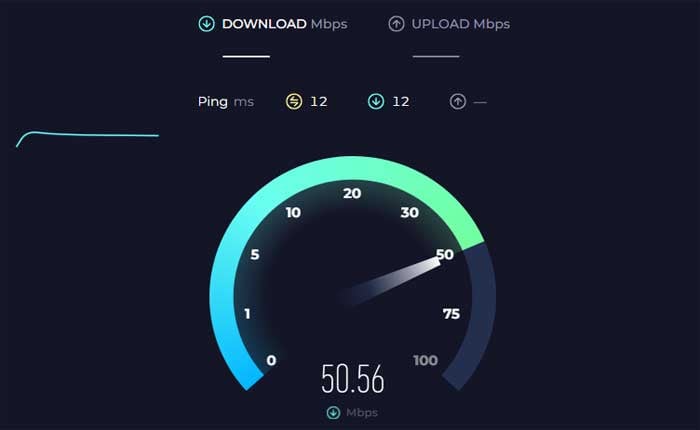
Tesla ナビゲーションが機能しないという問題に直面していますか? 「はい」の場合、ここは正しい場所ですので、心配する必要はありません。
Tesla Navigation System は、オートパイロットと統合されたルーティング システムです。
テスラのナビゲーション システムは、交通渋滞、事故、通行止め、代替ルートなどのリアルタイムの交通情報を提供します。
この機能は、ドライバーが旅行中の交通遅延を回避するために情報に基づいた意思決定を行うのに役立ちます。
ただし、多くのユーザーは Tesla ナビゲーションが機能しないという問題に直面しています。
このガイドでは、この問題を解決するための簡単で効果的な解決策をいくつか紹介します。
Teslaナビゲーションが機能しない問題を修正する方法
問題を解決するために試せるいくつかの手順を次に示します。
タッチスクリーンを再起動します。
場合によっては、タッチスクリーンを再起動するだけで、ソフトウェアの軽微な不具合が解決できる場合があります。
タッチスクリーンを再起動するには、次の手順に従います。
- Tesla 車が入っていることを確認してください パークモード。
- ステアリングホイールの両方を押し続けます スクロールボタン 同時に。
- タッチスクリーンディスプレイが消えるまで、両方のスクロールボタンを押し続けます。 黒。
- これは、タッチスクリーンを制御するメディア コントロール ユニット (MCU) が再起動中であることを示します。
- 数秒後、Tesla ロゴがタッチスクリーンに表示され、再起動プロセスが開始されたことが示されます。
- タッチスクリーンが完全に再起動するまで待ちます。
- 通常、これにはおよそ時間がかかります 30秒。
この手順はタッチスクリーンを再起動するだけであり、他の車両機能に影響を与えたり、Tesla の電源をオフにしたりオンにしたりすることはありません。
再起動後、ナビゲーションが動作するかどうかを確認してください。
インターネット接続を確認します。
Tesla が安定したインターネット接続に接続されていることを確認してください。
接続の問題が発生している場合は、別の Wi-Fi ネットワークに接続するか、車両がサポートしている場合はモバイル データを有効にしてみてください。
Tesla が Wi-Fi に接続されているかどうかを確認するには、 「ネットワーク」 タッチスクリーン設定のメニュー。
Tesla が Wi-Fi に接続されていない場合は、信号が強い既知の Wi-Fi ネットワークに接続してみてください。
ソフトウェアのアップデート:
Tesla に利用可能なソフトウェア アップデートがあるかどうかを確認してください。
「」に移動します。ソフトウェア” タッチスクリーン設定のメニューを選択し、 “アップデートを確認。”
アップデートが利用可能な場合は、それをダウンロードしてインストールし、ナビゲーションの問題が解決されるかどうかを確認します。
あなたの Tesla が 駐車した アップデートをスムーズにダウンロードするには、強力な Wi-Fi 接続またはモバイル データ通信範囲がある場所に置いてください。
ナビゲーション設定をリセット:
Tesla のナビゲーション設定をリセットします。
これにより、ナビゲーション設定がリセットされ、ソフトウェアの不具合が解決される場合があります。
その方法は次のとおりです。
- に移動します。 “設定” タッチスクリーンのメニューで選択します 「安心・安全」 それから “電源を切る。”
車両の電源がオフになった後、数分待ってから再び電源をオンにします。
その後、ナビゲーションが機能するかどうかを確認してください。
ハード リセットを実行します。
上記の手順が機能しない場合は、Tesla のインフォテインメント システムのハード リセットを実行できます。
以下に示す手順は、ソフトウェアとハードウェアの両方のコンポーネントを含む、テスラ車両をリセットするためのより広範な手順です。
この手順は基本的に、車両のシステムと電子機器のより詳細なリセットを実行します。
これを行うには、次の手順に従います。
- すべてのドア、窓、トランクを開けてください。
- この手順により、車両に完全にアクセスできるようになり、リセット プロセス中に適切な換気が可能になります。
- タッチスクリーン インターフェイスを使用して、次の場所に移動します。 コントロール > 安心・安全 > 電源を切る そして 確認する。
- 車から降りたら、ドアを開けます フロントトランク そして、 バッテリー。
- バッテリーカバーを外し、バッテリーのマイナス端子を外します。
- これにより、車両の電子機器への電力が効果的に遮断されます。
- 車内で、シートとカーペットの間の両側のラッチを見つけます。
- ラッチを内側に押してシートを解除します。
- シートを持ち上げて、その下の発泡断熱材にアクセスします。 ロックが付いているコネクタを見つけて、ロックを解除します。
- プレス 下 コネクタのロックを約 1 分間押し続けてリセットします。
- この手順は、車両システム内の特定の電子コンポーネントをリセットするのに役立ちます。
- コネクタをリセットした後、フォームインシュレーターの位置を変更し、シートを所定の位置に固定します。
- バッテリーのマイナス端子を再度接続し、バッテリーカバーを元に戻し、トランクを閉めます。
- バッテリーを再接続し、トランクを閉じた状態で、車両の電源を再度オンにして、リセット手順が成功したかどうかを確認します。
この手順にはより高度な手順が含まれるため、慎重に実行する必要があることに注意してください。
これらの手順のいずれかを実行することに不安がある場合、またはプロセスが不明な場合は、Tesla カスタマー サポートに相談するか、Tesla サービス センターにアクセスして支援を受けることをお勧めします。
さらに、このタイプのリセットを実行すると車両の特定の設定や構成に影響を与える可能性があることに注意してください。そのため、事前に個人設定をメモしておくことをお勧めします。
テスラサービスへのお問い合わせ:
上記のどの手順でも問題が解決しない場合は、Tesla カスタマー サポートに連絡するか、Tesla サービス センターにアクセスしてサポートを受けることをお勧めします。
問題を診断し、必要に応じてより高度なトラブルシューティングや修復を提供します。
